Hogyan kell kezelni a „Rendszerszál kivételével nem kezelt hibát” a Windows rendszerben (09.15.25)
Az egyik legfélelmetesebb hiba, amelyet sok Windows-felhasználó retteg, a Halál Kék Képernyője vagy a BSoD. Ez akkor fordul elő, amikor számítógépe olyan hibába ütközik, amelyet a rendszer nem tud megoldani, és ezért újra kell indítania.
A BSoD-ket különböző problémák okozhatják, például inkompatibilis vagy elavult illesztőprogramok, hibás hardver, tápellátási problémák, sérült BIOS, hiányzó Windows beállításjegyzék bejegyzések vagy az összetevők túlmelegedése. Amikor BSoD történik, a számítógép automatikusan újraindul, hogy megpróbálja kijavítani a problémát. De ha a problémád olyan, amit a rendszer egyszerű frissítése nem tud megoldani, akkor a számítógéped elakadhat a BSoD-nál, vagy újraindulhat egy hurokban.
A Kék Képernyők azonban nem olyan ijesztőek, ha tudod, mi okozza a problémát. A BSoD-t általában kék vagy fekete képernyő, hibaüzenet és leállítási kód jellemzi. Tehát, amikor ezzel a problémával találkozik, feltétlenül vegye figyelembe a hibaüzenetet és a leállítási kódot, hogy ötlete legyen a probléma megoldására.
Mi a "Rendszerszál-kivétel nem kezelve" hiba a Windows rendszerben ?Az egyik leggyakoribb BSoD probléma, amely a Windows operációs rendszert sújtja, a SYSTEM_THREAD_EXCEPTION_NOT_HANDLED hiba. Számos Windows-felhasználó közzétette ezt a kérdést különféle fórumokon és vitaoldalakon, hogy megtalálják a végleges megoldást.
Pro Tipp: Vizsgálja át számítógépét teljesítményproblémák, levélszemétek, káros alkalmazások és biztonsági fenyegetések miatt
rendszerproblémákat vagy lassú teljesítményt okozhat.
Különleges ajánlat. Az Outbyte-ról, távolítsa el az utasításokat, az EULA-t, az adatvédelmi irányelveket.
Az egyik felhasználó arról számolt be, hogy más körülmények között találkozott ezzel a BSoD-val, így nem tudta pontosan meghatározni, mi okozta a problémát. A hiba akkor következett be, amikor játékokat játszott, böngészett az interneten, leállította a számítógépet, vagy akkor is, amikor semmit sem csinált.
A legtöbb esetben ezt a hibát elavult vagy sérült grafikus kártya okozza sofőr. Ebben az esetben elegendő a grafikus kártya illesztőprogramjának frissítése a legújabb verzióra a probléma megoldásához. Ennek oka lehet más tényezők is.
Például a 2018. november 27-én kiadott Windows 10 KB4467682 frissítés a jelentések szerint a BSoD-t a „Rendszerszál kivétel nem kezelte” hibával okozza. A Microsoft már elismerte a problémát, és megígérte, hogy kiad egy javítást a közelgő, 2018. decemberi biztonsági frissítésben.
Tehát ha kék képernyő hibát észlelt, ne essen pánikba. Ez a cikk számos módszert mutat be a „Rendszerszál-kivétel nem kezelve” kezelésére a Windows rendszerben.
A "Rendszerszál-kivétel kezelése" hiba elhárítása a Windows rendszerbenAz első dolog, amit meg kell tennie, amikor megkapja a BSoD-t a "Rendszerszál kivétel nem kezelve" hibával, hogy megtisztítsa a az összes felesleges fájl törlésével. A levélfájlok néha megzavarhatják a folyamatokat, és problémákat okozhatnak a számítógépen. Használhat olyan alkalmazást, mint például a Outbyte PC Repair , hogy teljesen eltávolítsa az összes levélfájlt a számítógépről.
Ne felejtsen el biztonsági másolatot készíteni a fontos fájlokról is, ha valami baj történne. .
1. megoldás: Frissítse az illesztőprogramokat az Eszközkezelőn keresztülHa a halál kék képernyőjén találkozott, és a számítógép képes volt a BSoD bekövetkezése után a normál újraindításra, akkor ellenőrizze az Eszközkezelőt először a sérült járművezetők számára. Kövesse az alábbi lépéseket, hogy megnézze, van-e valami probléma az illesztőprogramokkal:
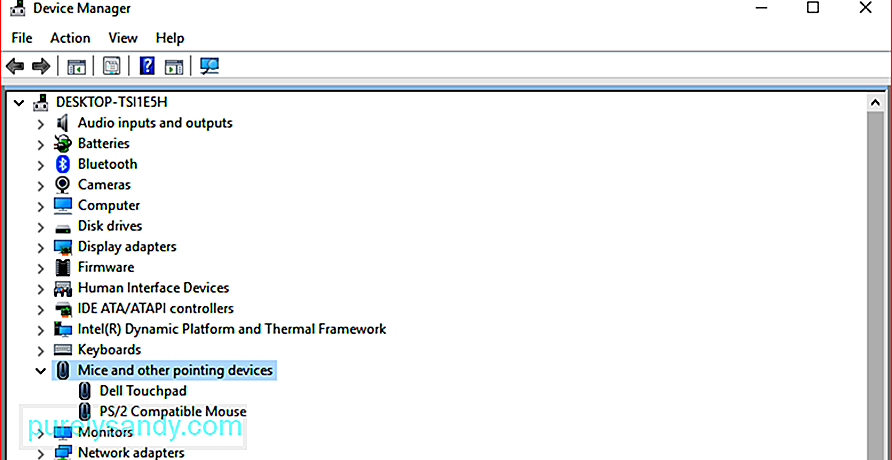
Lehetséges, hogy újra kell indítania a számítógépet, hogy a módosítások életbe lépjenek.
2. megoldás: Indítás csökkentett módbaHa a számítógép egy újraindítási hurokba van ragadva, és nem tud normálisan elindulni, a rendszer javításának egyetlen módja a csökkentett módba történő indítás. Ha csökkentett módban van, eltávolíthatja a grafikus kártya illesztőprogramját vagy egy másik hibásan működő illesztőprogramot, majd lecserélheti a hivatalos webhely legújabb verziójára.
Nem sokan tudják, de a Windows 10 nehéz - bekötve az Automatikus javítás módba való belépéshez, ha a rendszerindítási folyamat háromszor nem fejeződik be. Tehát a negyedik indításkor megjelenik az Automatikus javítás párbeszédpanel, amely segíthet a csökkentett módba való indításban.
A következő lépéseket kell megtennie az indítási folyamat megszakításához és csökkentett módba lépéshez: p>
Indítsa újra a számítógépet normál módba, hogy a változtatások életbe léphessenek, majd töltse le a grafikus kártya illesztőprogramjának legújabb verzióját, és telepítse a számítógépre.
3. megoldás: Sérült rendszer keresése és javítása FájlokA sérült rendszerfájlok olyan hibákhoz vezethetnek, mint például a „Rendszerszál-kivétel nem kezelve” a Windows rendszerben. A problémák megoldásához futtathat egy CHKDSK parancsot a Windows rendszerfájljainak ellenőrzéséhez, valamint a sérült rendszerfájlok felkutatásához és javításához, ha vannak ilyenek.
Ehhez:
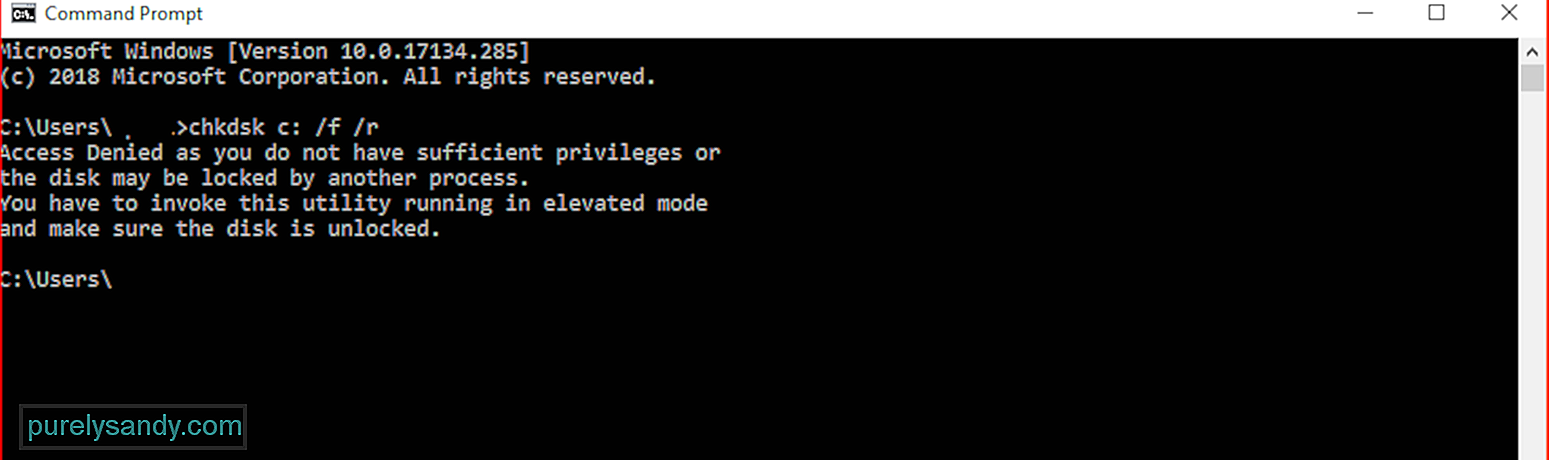
A folyamat befejezése eltarthat egy ideig, attól függően, hogy mekkora a rendszered. Csatlakoztassa a számítógépet, hogy megbizonyosodjon arról, hogy az ellenőrzési folyamat közepén nem kapcsol ki.
4. megoldás: A KB4467682 eltávolításaHa nemrég telepítette a Windows 10 rendszert KB4467682 frissítés, akkor valószínűleg ez a tettes. A Microsoft azt javasolja, hogy kövesse az alapvető BSoD hibaelhárítási módszereket, majd távolítsa el a KB4467682 frissítést.
ÖsszefoglalásA Halál Kék Képernyője úgy hangozhat, mint egy népszerű horrorfilm címe, de valójában nem ez amilyen ijesztően hangzik. Csak a számítógéped segítségével mondhatod el, hogy valahol valami nincs rendben a rendszerében. Amikor legközelebb a BSoD-t kapja a „rendszerlánc-kivétel nem kezelve” hibával, a fent felsorolt módszerek bármelyikével megoldhatja a problémát, és újraindíthatja számítógépét.
Youtube videó: Hogyan kell kezelni a „Rendszerszál kivételével nem kezelt hibát” a Windows rendszerben
09, 2025

